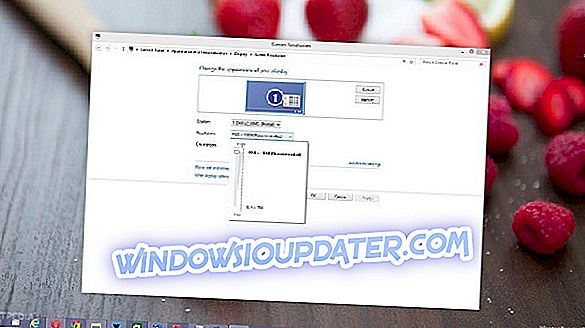Το Xbox Live σάς επιτρέπει να αγοράσετε όλα τα είδη περιεχομένου, όπως τα παιχνίδια και τα DLC, αλλά μερικές φορές ενδέχεται να προκύψουν ορισμένα σφάλματα κατά την πραγματοποίηση ηλεκτρονικών πληρωμών. Οι χρήστες ανέφεραν σφάλμα 807b01f7 και σύμφωνα με αυτά, αυτό το σφάλμα εμφανίζεται κάθε φορά που προσπαθούν να πραγματοποιήσουν μια αγορά στο Xbox Live. Αυτό μπορεί να είναι ένα μεγάλο πρόβλημα, αλλά υπάρχουν μερικές λύσεις που μπορείτε να δοκιμάσετε.
Σφάλμα Xbox 807b01f7, πώς να το διορθώσετε;
Fix - Σφάλμα Xbox 807b01f7
Λύση 1 - Ελέγξτε την κατάσταση των υπηρεσιών Xbox Live
Το Xbox Live βασίζεται σε ορισμένες υπηρεσίες για να λειτουργήσει σωστά και εάν κάποια από αυτές τις υπηρεσίες είναι εκτός λειτουργίας, μπορεί να αντιμετωπίσετε σφάλμα 807b01f7 ενώ πραγματοποιείτε ηλεκτρονική αγορά. Μπορείτε να ελέγξετε την κατάσταση των υπηρεσιών Xbox Live απλά με την επίσκεψη στο δικτυακό τόπο του Xbox, αλλά εάν κάποια από τις υπηρεσίες είναι εκτός λειτουργίας, μπορείτε να περιμένετε μόνο έως ότου η Microsoft επιδιορθώσει το ζήτημα.
Λύση 2 - Ελέγξτε τη σύνδεση στο Internet
Σύμφωνα με τους χρήστες, ενδέχεται να μπορείτε να διορθώσετε αυτό το ζήτημα απλά δοκιμάζοντας τη σύνδεση δικτύου. Αυτή είναι μια απλή διαδικασία και μπορείτε να την εκτελέσετε στο Xbox One ακολουθώντας τα παρακάτω βήματα:
- Ανοίξτε τις Ρυθμίσεις στο Xbox One.
- Επιλέξτε Δίκτυο .
- Η οθόνη Ρυθμίσεις δικτύου θα ανοίξει τώρα. Στην ενότητα Αντιμετώπιση προβλημάτων επιλέξτε Δοκιμή σύνδεσης δικτύου .
- Αφού ολοκληρωθεί η σάρωση, επιλέξτε Δοκιμή σύνδεσης για πολλούς παίκτες .
Για να ελέγξετε τη σύνδεσή σας στο Xbox 360, κάντε τα εξής:
- Πατήστε το κουμπί Guide στο χειριστήριο.
- Επιλέξτε Ρυθμίσεις> Ρυθμίσεις συστήματος και μεταβείτε στις Ρυθμίσεις δικτύου .
- Επιλέξτε το ασύρματο δίκτυό σας ή επιλέξτε την επιλογή Ενσύρματο δίκτυο .
- Τώρα επιλέξτε Test Xbox Live Connection .
Εάν υπάρχει κάποιο πρόβλημα με τη σύνδεση δικτύου, θα πρέπει να το επιλύσετε πριν κάνετε αγορές στο Xbox Live.
Λύση 3 - Κατάργηση του προφίλ σας Xbox και λήψη του ξανά
Αυτό το σφάλμα μπορεί μερικές φορές να εμφανιστεί αν το προφίλ σας Xbox είναι κατεστραμμένο και ένας από τους καλύτερους τρόπους για να το διορθώσετε είναι να καταργήσετε το προφίλ σας και να το κατεβάσετε ξανά. Για να το κάνετε αυτό στο Xbox One, πρέπει να ακολουθήσετε αυτά τα βήματα:
- Στην Αρχική οθόνη, μετακινηθείτε προς τα αριστερά για να ανοίξετε τον Οδηγό.
- Επιλέξτε Ρυθμίσεις> Όλες οι ρυθμίσεις .
- Στην ενότητα Λογαριασμός επιλέξτε Κατάργηση λογαριασμών .
- Επιλέξτε το λογαριασμό που θέλετε να καταργήσετε.
- Επιλέξτε Κατάργηση για επιβεβαίωση.
- Αφού τελειώσετε, επιλέξτε Κλείσιμο .
Τώρα πρέπει να προσθέσετε ξανά τον λογαριασμό σας ακολουθώντας τα εξής βήματα:
- Μετακινηθείτε προς τα αριστερά στην Αρχική οθόνη για να ανοίξετε τον Οδηγό.
- Μετακινήστε όλη την κατεύθυνση στην καρτέλα Είσοδος και επιλέξτε Προσθήκη και διαχείριση .
- Επιλέξτε Προσθήκη νέου .
- Καταχωρίστε τα στοιχεία σύνδεσης στο λογαριασμό σας στο Microsoft.
- Διαβάστε τη Σύμβαση παροχής υπηρεσιών της Microsoft και τη δήλωση απορρήτου και επιλέξτε την επιλογή Αποδοχή .
- Ακολουθήστε τις οδηγίες στην οθόνη για να διαμορφώσετε τις προτιμήσεις σύνδεσης και ασφάλειας .
Για να διαγράψετε το προφίλ σας στο Xbox 360, ακολουθήστε τα εξής βήματα:
- Μεταβείτε στις Ρυθμίσεις και επιλέξτε Σύστημα .
- Επιλέξτε Αποθήκευση .
- Εάν έχετε μια εξωτερική συσκευή αποθήκευσης συνδεδεμένη στο Xbox, όπως μια μονάδα flash USB ή ένα φορητό σκληρό δίσκο, επιλέξτε Όλες οι συσκευές . Αν δεν έχετε εξωτερικές συσκευές, επιλέξτε την επιλογή Hard Drive .
- Επιλέξτε Προφίλ και επιλέξτε το προφίλ που θέλετε να διαγράψετε.
- Επιλέξτε την επιλογή Διαγραφή .
- Τώρα επιλέξτε Διαγραφή μόνο προφίλ . Αυτή η επιλογή θα διαγράψει το προφίλ σας, αλλά θα διατηρήσει τα αποθηκευμένα παιχνίδια και τα επιτεύγματά σας ανέπαφα.
Αφού διαγράψετε το προφίλ, πρέπει να το προσθέσετε ξανά ακολουθώντας τα εξής βήματα:
- Πατήστε το κουμπί Guide στο χειριστήριο.
- Επιλέξτε Επιλογή λήψης προφίλ . Εάν αυτή η επιλογή δεν είναι διαθέσιμη, πρέπει να ελέγξετε αν είστε συνδεδεμένοι σε οποιοδήποτε προφίλ Xbox. Εάν είστε, πιέστε το πλήκτρο X για έξοδο και, στη συνέχεια, επιλέξτε Λήψη προφίλ .
- Επιλέξτε το κουμπί Λήψη προφίλ στην οθόνη Λήψη προφίλ .
- Εισαγάγετε τα στοιχεία σύνδεσής σας.
- Τώρα επιλέξτε τη θέση αποθήκευσης και περιμένετε μέχρι να μεταφορτωθεί το προφίλ σας.
Μετά την κατάργηση και τη λήψη του προφίλ σας ξανά, το ζήτημα θα πρέπει να επιλυθεί.
Λύση 4 - Εκκαθάριση της προσωρινής μνήμης του συστήματος
Το σφάλμα Xbox 807b01f7 μπορεί να εμφανιστεί εξαιτίας κατεστραμμένης μνήμης cache και αν θέλετε να διορθώσετε αυτό το σφάλμα, πρέπει να καθαρίσετε την προσωρινή μνήμη cache. Αυτή είναι μια απλή διαδικασία και για να το κάνετε στο Xbox One πρέπει να ακολουθήσετε αυτά τα βήματα:
- Πατήστε και κρατήστε πατημένο το κουμπί τροφοδοσίας στην κονσόλα μέχρι να σβήσει.
- Αποσυνδέστε το καλώδιο τροφοδοσίας από την κονσόλα σας.
- Τώρα πατήστε το κουμπί τροφοδοσίας μερικές φορές για να αποστραγγιστεί τελείως η μπαταρία.
- Συνδέστε το καλώδιο τροφοδοσίας στην κονσόλα.
- Περιμένετε έως ότου το φως στην πηγή τούβλου αλλάξει από άσπρο σε πορτοκαλί.
- Πατήστε το κουμπί τροφοδοσίας στην κονσόλα για να το ενεργοποιήσετε ξανά.
Για να διαγράψετε την προσωρινή μνήμη στο Xbox 360, πρέπει να κάνετε τα εξής:
- Πατήστε το κουμπί Guide στο χειριστήριο.
- Μεταβείτε στις Ρυθμίσεις> Ρυθμίσεις συστήματος .
- Επιλέξτε Αποθήκευση ή Μνήμη .
- Επισημάνετε οποιαδήποτε συσκευή αποθήκευσης και πατήστε Y στο χειριστήριο.
- Επιλέξτε την επιλογή Εκκαθάριση της κρυφής μνήμης συστήματος .
- Όταν εμφανιστεί το παράθυρο διαλόγου επιβεβαίωσης, επιλέξτε Ναι .
- Κάντε επανεκκίνηση της κονσόλας.
Αφού εκκαθαρίσετε την προσωρινή μνήμη, ελέγξτε αν το πρόβλημα επιλύθηκε. Μερικοί χρήστες προτείνουν να εκκαθαρίσετε την προσωρινή μνήμη αφού διαγράψετε το προφίλ σας στο Xbox, επομένως ίσως να θέλετε να το δοκιμάσετε. Για να δείτε πώς να διαγράψετε και να κάνετε λήψη του προφίλ σας στο Xbox, βεβαιωθείτε ότι έχετε ελέγξει την προηγούμενη λύση.
Λύση 5 - Προσπαθείτε να κάνετε μια αγορά
Σύμφωνα με τους χρήστες, ενδέχεται να μπορείτε να παρακάμψετε αυτό το σφάλμα προσπαθώντας να κάνετε ξανά την αγορά. Οι χρήστες ανέφεραν ότι κατάφεραν να κάνουν την αγορά τους μετά από λίγες προσπάθειες. Αν αυτό δεν λειτουργεί, ίσως να θέλετε να περιμένετε μια ώρα ή δύο και να προσπαθήσετε ξανά.
Λύση 6 - Ξεκινήστε ένα παιχνίδι και συνδεθείτε στο λογαριασμό σας στο Xbox Live
Μερικοί χρήστες ισχυρίζονται ότι έκαναν αυτό το σφάλμα απλά ξεκινώντας το παιχνίδι τους και συνδεόμενοι στο Xbox Live από το ίδιο το παιχνίδι. Αυτή είναι μια απλή λύση, γι 'αυτό φροντίστε να την δοκιμάσετε.
Η μη δυνατότητα αγοράς περιεχομένου στο Xbox Live μπορεί να είναι ένα μεγάλο πρόβλημα, αλλά όπως μπορείτε να δείτε, υπάρχουν αρκετές λύσεις που μπορείτε να χρησιμοποιήσετε για να διορθώσετε το σφάλμα Xbox 807b01f7.